Przewodnik dla początkujących po rolach i możliwościach użytkownika WordPress
Opublikowany: 2018-08-17Jeśli prowadzisz witrynę WordPress dla wielu użytkowników, musisz wiedzieć o rolach użytkowników WordPress i ich możliwościach . Ponieważ wiele razy właściciele witryn WordPress przypisują wyższe role użytkowników nowym użytkownikom, nie znając możliwości tej roli.
W ten sposób dajesz użytkownikom wszystkie klucze do swojego zamku WordPress, dzięki czemu każdy użytkownik może robić, co chce.
Na przykład nie wiesz, jakie są możliwości roli edytora WordPress, a jeśli przypiszesz rolę zwykłemu użytkownikowi, użytkownik będzie mógł usuwać wszystkie posty, edytować linki bez odbierania uprawnień. Nie wspominając o tym, w jaki sposób użytkownik może zrujnować całą witrynę.
Dlatego musisz zrozumieć role i możliwości użytkowników WordPress, zanim wypromujesz dowolnego użytkownika w swojej witrynie. Na szczęście WordPress zawiera system ról i możliwości użytkowników.
W tym poście zdefiniuję jakie są role użytkowników WordPressa i ich możliwości. Pokażę Ci również, jak dostosować istniejące role użytkownika i stworzyć niestandardową rolę użytkownika.
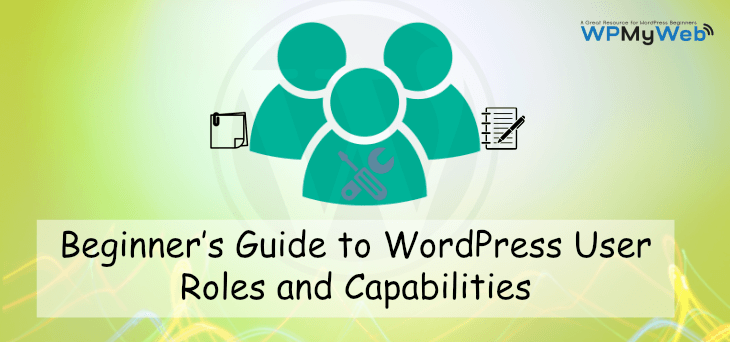
Jakie są role i możliwości użytkownika WordPress?
Zanim zacznę omawiać role użytkowników, zdefiniujmy jakie są możliwości.
W WordPressie zdolność określa konkretną moc lub zdolność, którą może wykorzystać użytkownik. Na przykład użytkownik może:
- zmień ustawienia witryny
- opublikuj post
- instalowanie wtyczek i motywów
- edytuj prywatne posty
- może zmienić linki
- dodaj nowych użytkowników
- i wiele więcej…
Domyślnie WordPress zawiera łącznie 69 możliwości użytkownika, które obejmują całą podstawową funkcjonalność WordPress. Ale liczba może się różnić w zależności od instalowania wtyczek.
Z drugiej strony rola użytkownika obejmuje szereg możliwości.
Krótko mówiąc, możesz przypisać konto użytkownika z rolą użytkownika, która ma zestaw dozwolonych możliwości.
Role i możliwości użytkownika WordPress
Domyślnie WordPress ma 5 różnych ról użytkownika:
- Administrator
- Redaktor
- Autor
- Współpracownik
- Abonent
Istnieje inna rola użytkownika – Super Admin , która jest dostępna w sieci wielostanowiskowej WordPress.
1. Superadministrator
- Superadministrator jest dostępny tylko w wielostanowiskowej sieci WordPress, w której użytkownik może kontrolować inne witryny WordPress.
- Superadministrator może dodawać lub usuwać witryny z sieci wielostanowiskowej.
- Mogą również zmieniać ustawienia strony, instalować wtyczki, motywy.
- Brzmi jak normalny administrator witryny, ale Super Admin jest potężniejszy niż normalny.
2. Rola administratora
- Administratorzy to najpotężniejsza rola użytkownika w witrynie WordPress. Mają wszelkiego rodzaju możliwości i mogą wykonać każde zadanie, jakie tylko zechcą.
- Użytkownicy z rolą Administratora mają pełny dostęp do panelu administracyjnego WordPressa, mogą zmieniać motyw, aktywować wtyczki i modyfikować pliki podstawowe.
- Mają pełną kontrolę nad treścią. Mogą dodawać nowe posty, edytować posty dowolnego użytkownika, a nawet usuwać posty dowolnego innego użytkownika.
- Administratorzy mogą tworzyć nowe konta użytkowników i przypisywać im dowolną rolę użytkownika. Mogą również zmieniać informacje o użytkownikach, w tym hasła, i usuwać dowolne konta użytkowników.
- Zasadniczo mają pełną kontrolę nad Twoją witryną, tak jak po zainstalowaniu WordPressa. Jeśli prowadzisz witrynę WordPress dla wielu użytkowników, musisz zachować ostrożność, zanim zostaniesz administratorem. Ponieważ po zostaniu administratorem Twojej witryny mogą wykonywać dowolne zadania, a co najważniejsze, mogą nawet usunąć Twoje konto.
3. Rola redaktora
- Redaktorzy mają pełną kontrolę nad wszystkimi treściami.
- Redaktorzy mogą dodawać, edytować lub usuwać dowolne posty w Twojej witrynie, w tym posty napisane przez innych użytkowników.
- Mogą również moderować komentarze, zarządzać kategoriami, tagami i linkami.
- Ogólnie rzecz biorąc, mają dostęp do Twoich obszarów treści, ale nie mogą zmieniać ustawień witryny, instalować wtyczek, motywów ani dodawać nowych użytkowników.
4. Rola autora
- Autorzy mogą publikować, edytować lub usuwać własne posty, ale nie mają dostępu, które są tworzone przez innych użytkowników.
- Mogą przesyłać pliki multimedialne do biblioteki multimediów i usuwać przesłane pliki multimedialne.
- Jak wspomniałem powyżej, Autorzy mogą tworzyć posty, ale nie mogą tworzyć, edytować ani usuwać strony.
- Mogą przeglądać wszystkie komentarze, w tym oczekujące, ale nie mogą zatwierdzać, modyfikować ani usuwać żadnych komentarzy.
- Nie mają dostępu do ustawień witryny, wtyczek i motywów.
5. Rola współtwórcy
- Użytkownicy z rolą współtwórcy mogą pisać, edytować i usuwać własne nieopublikowane posty.
- Współtwórcy nie mogą publikować własnych treści, a ich treść musi zostać przejrzana przez administratora lub redaktora.
- Współtwórcy nie mają dostępu do biblioteki multimediów, co oznacza, że jeśli chcą przesłać jakiekolwiek obrazy do swoich treści, potrzebują pomocy administratora lub redaktora.
- Podobnie jak rola Autor, nie mogą modyfikować żadnych komentarzy i nie mają dostępu do ustawień witryny, wtyczki ani motywu.
- Jeśli akceptujesz posty gości, możesz przypisać rolę współautora użytkownikom, którzy chcą przesyłać posty gości.
6. Rola subskrybenta

- Użytkownicy z rolą subskrybenta mają najniższe możliwości w WordPressie. Domyślnie WordPress oznacza wszystkich nowych użytkowników jako subskrybentów.
- Subskrybenci mogą tylko czytać Twoje posty na blogu i tworzyć konta z pulpitu WordPress.
- Mogą również zmienić swoje dane użytkownika, w tym hasło. Ale nie mają żadnych innych uprawnień, takich jak instalacja wtyczki, tworzenie postów itp.
Dostosowywanie istniejących ról użytkownika WordPress
Każda rola użytkownika ma swoje własne możliwości. Na przykład Użytkownicy z rolą Administracja mają pełną kontrolę nad witryną i mogą wykonywać dowolne zadania, jak chcą, Współtwórcy mogą przesyłać tylko swoje pisemne posty, ale nie mogą publikować.
Jeśli prowadzisz witrynę dla wielu użytkowników, możesz dostosować istniejące role użytkowników WordPress. Na przykład rola redaktora ma możliwość usuwania postów i nic dziwnego, że redaktor może usunąć jeden z twoich najcenniejszych postów, co jest koszmarem. Współtwórcy nie mogą przesyłać plików graficznych do swoich postów itp.
Domyślnie WordPress nie pozwala na modyfikację istniejących ról użytkowników. Na szczęście istnieje wtyczka o nazwie User Role Editor, która umożliwia łatwe dostosowywanie istniejących ról użytkownika WordPress.
Najpierw zainstaluj i aktywuj wtyczkę User Role Editor. Następnie przejdź do Użytkownicy> Edytor ról użytkownika . Tam możesz zobaczyć wszystkie role użytkowników WordPress i ich możliwości. Z menu rozwijanego wybierz rolę użytkownika, którą chcesz zmodyfikować. To załaduje wszystkie możliwości użytkownika.
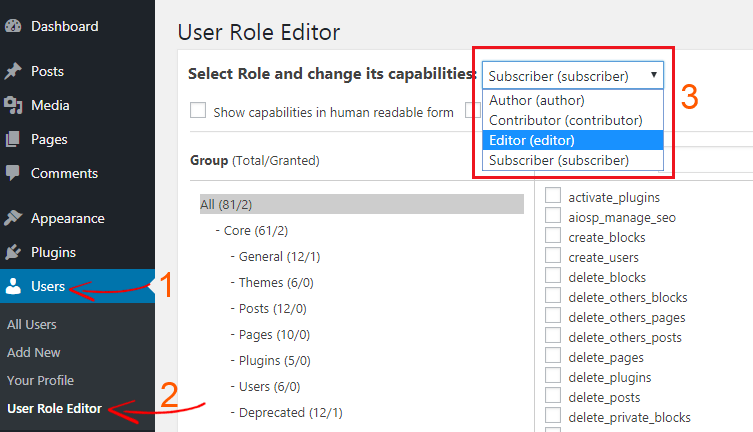
Aby zmienić uprawnienia roli użytkownika, zaznacz lub usuń zaznaczenie możliwości. Po zakończeniu dostosowywania kliknij Aktualizuj , aby zapisać nowe ustawienia.
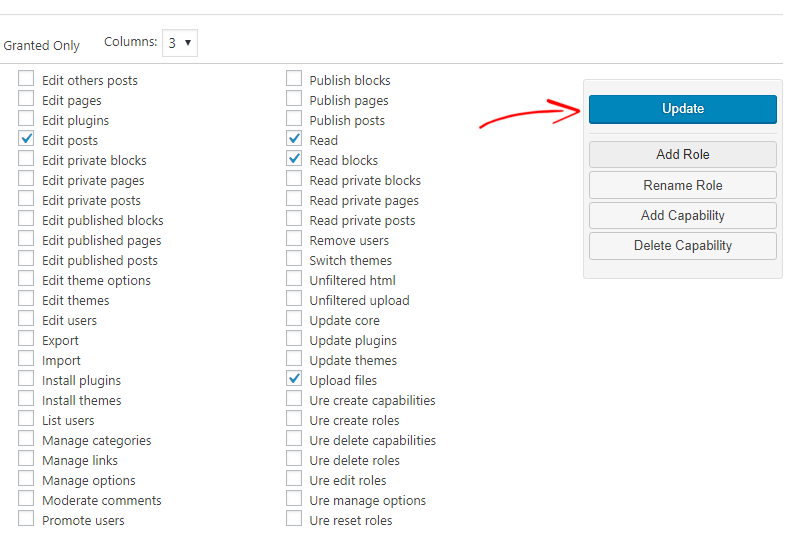
Jak stworzyć niestandardową rolę użytkownika w WordPressie
Korzystając z wtyczki edytora ról użytkownika, możesz także tworzyć niestandardowe role użytkowników w WordPress z zestawem możliwości. Najpierw zainstaluj i aktywuj wtyczkę i przejdź do Użytkownicy> Edytor ról użytkownika . W polu po prawej stronie kliknij Dodaj rolę .
Następnie pojawi się wyskakujące okienko „Dodaj nową rolę”. Wpisz nazwę swojej roli , na przykład „starszy personel” lub cokolwiek chcesz. Możesz również utworzyć kopię istniejących ról użytkownika z menu rozwijanego.
Teraz kliknij Dodaj rolę , aby utworzyć swoją niestandardową rolę. Zobacz zrzut ekranu poniżej, aby uzyskać szczegółowe informacje.
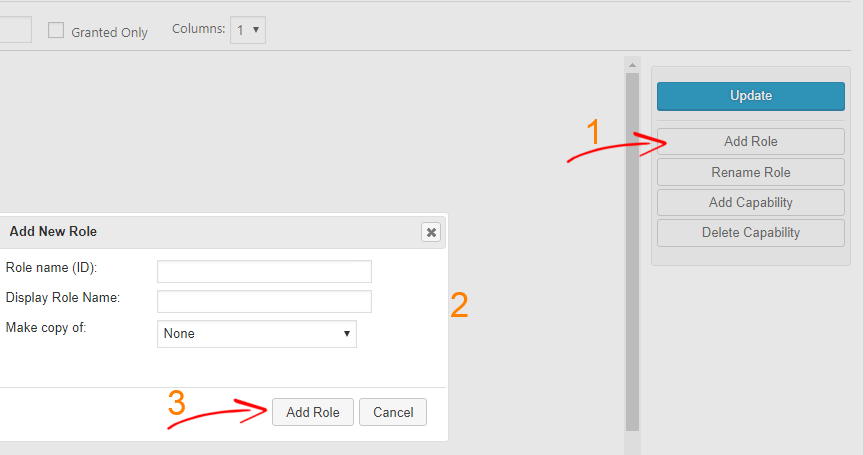
Po utworzeniu nowej roli użytkownika musisz przypisać uprawnienia. Z rozwijanej opcji wybierz nową rolę użytkownika i dodaj możliwości, tak jak wcześniej. Następnie kliknij Aktualizuj i gotowe.
Jak zmienić możliwości dla indywidualnego użytkownika
Kolejną dobrą rzeczą w tej wtyczce jest to, że umożliwia zmianę możliwości dla indywidualnego konta użytkownika. Na przykład masz łącznie 15 użytkowników i chcesz zmienić możliwości dla jednego użytkownika, tj. Jacka.
Najpierw przejdź do Użytkownicy> Wszyscy użytkownicy i kliknij opcję możliwości użytkownika, którego chcesz zmienić.
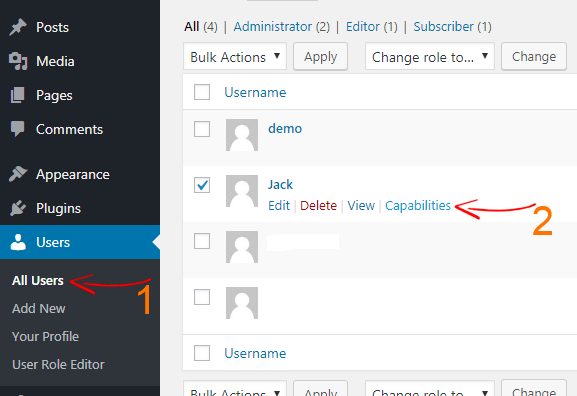
Następnie otworzy się strona możliwości użytkownika. Stamtąd sprawdź lub odznacz możliwości użytkownika. Teraz kliknij Aktualizuj , aby zapisać ustawienia.
Otóż to. W tym artykule wyjaśniłem role i możliwości użytkowników WordPressa. Pokazałem również, jak dostosować istniejącą rolę użytkownika i jak stworzyć niestandardową rolę użytkownika w WordPressie.
Teraz zrozumiałeś różnicę i funkcjonalność ról użytkowników WordPress i od teraz możesz ostrożnie promować użytkowników. Jeśli masz jakieś pytanie, daj nam znać w sekcji komentarzy. Jeśli podoba Ci się ten samouczek, zasubskrybuj nas na Facebooku, Twitterze i Google+.
Powiązane artykuły,
- 12 najlepszych wtyczek bezpieczeństwa WordPress do zabezpieczenia Twojej witryny
- Jak automatycznie wylogować bezczynnych użytkowników w WordPress
- Jak zmienić domyślną nazwę użytkownika administratora w WordPress?
*Ten post może zawierać linki partnerskie, co oznacza, że mogę otrzymać niewielką opłatę, jeśli zdecydujesz się na zakup za pośrednictwem moich linków (bez dodatkowych kosztów). Pomaga nam to w utrzymaniu działania i aktualności WPMyWeb. Dziękujemy za skorzystanie z naszych linków, naprawdę to doceniamy! Ucz się więcej.
